1、以创建用户,订单中心,配货中心的业务通信图为例点击菜单栏【file】->【New Model】,打开模型选择窗口

2、然后选择【model types】->【Enterprise Architecture Model】->【Business Communication Diagram】,如下图所示
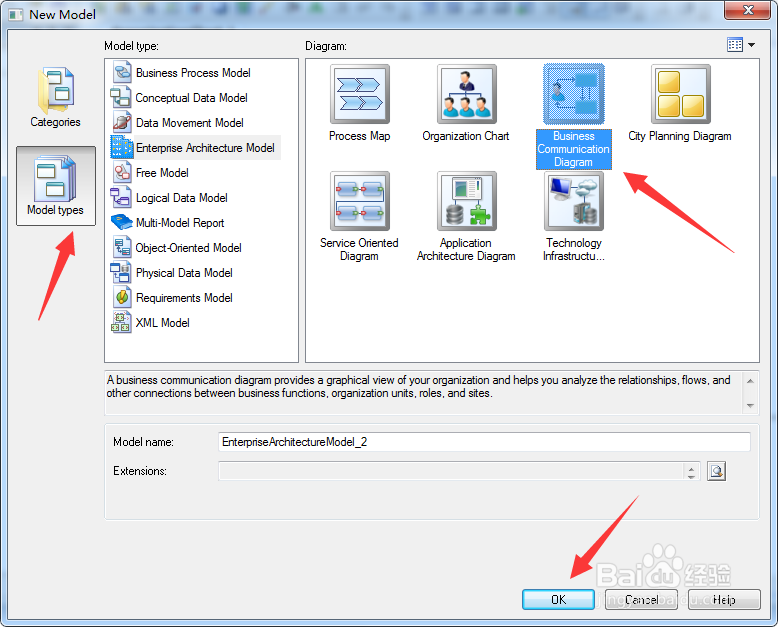
3、点击【ok】,生成业务通信图设计文件,如下图所示

4、点击设计文件,展开设计界面,点击右侧工具栏,单击【person】人员图标,如下图所示
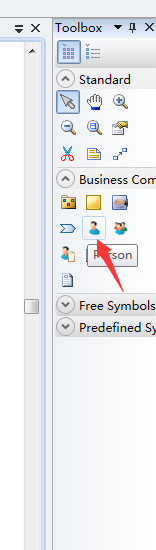
5、然后在设计界面单击,出现人员元素,然后双击配置人员属性,如下图

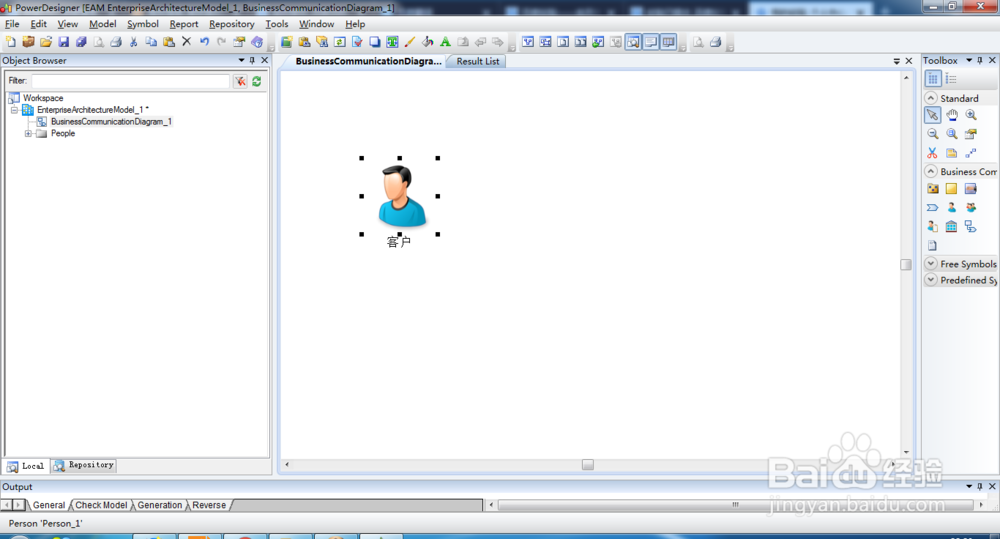
6、然后添加【订单中心】节点,点击右侧工具栏【site】站点图标,然后在设计界面进行单击,然后双击鼠标左键进行设置订单中心的属性,如下图所示

7、添加【客户】-> 【订单中心】的业务通信流程,点击陴查哉厥右侧工具栏【business flow】业务流程图标,然后单击【客户】,拖动鼠标到【订单中心】上,释放鼠标,如下图所示,然后设计关系属性
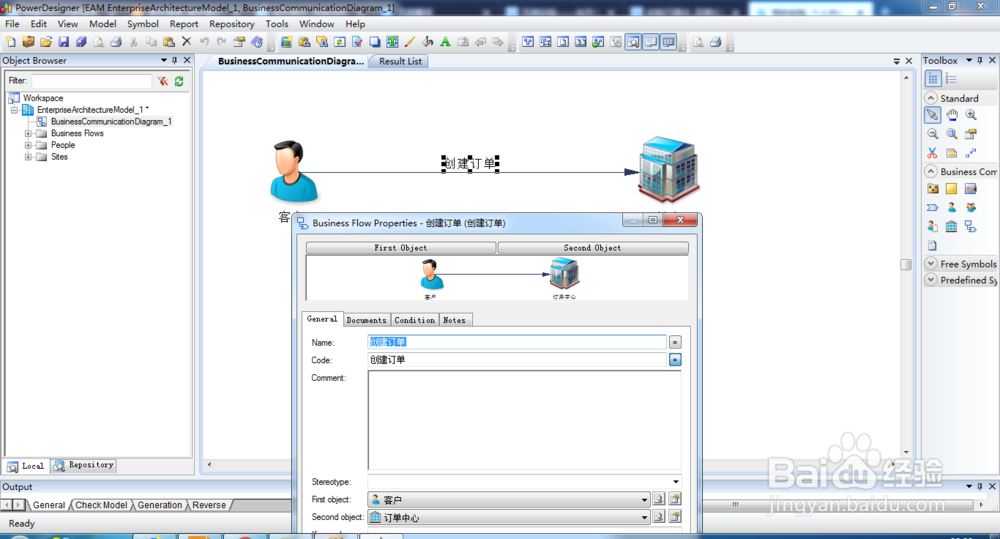
8、一次类推,然后添加【配货中心】,以及和其他元素的关联关系,最后效果如下图所示。希望能帮到你。
